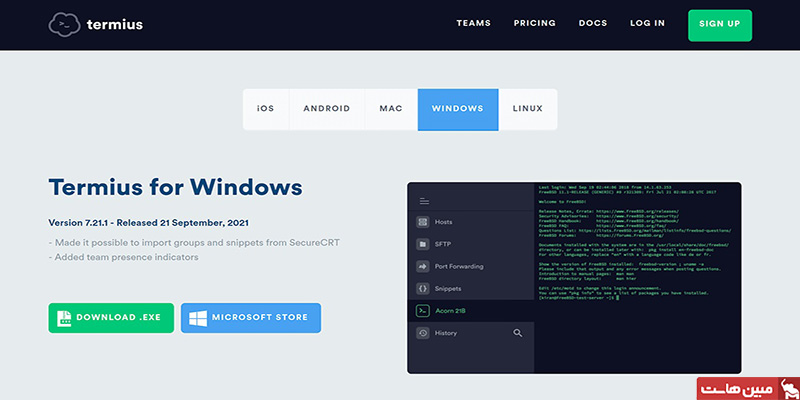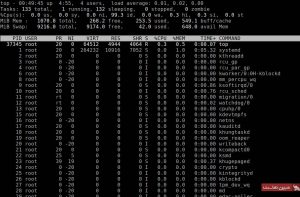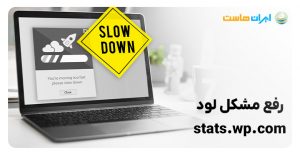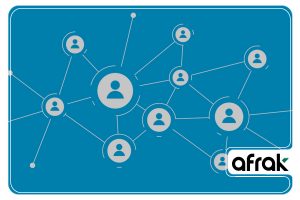Termius یک کلاینت فوقالعاده است که به کمک آن میتوانید برای مدیریت آسان اتصال SSH به سرور مجازی خود استفاده کنید. شما میتوانید از طریق یک روش عادی به یک سرور متصل شوید یا میتوانید آنها را به Termius اضافه کنید تا آن را به خاطر سپرده و در آینده تنها با یک کلیک به راحتی به آن متصل شوید.
این برنامه برای اتصال به سرور مجازی با SSH است که با توزیعهای لینوکس، تمامی نسخههای ویندوز، macOS ،iOS و اندروید کار میکند و نسخه رایگان آن قابلیتهای کافی را برای اکثر افراد ارائه میدهد. نسخه پولی آن نیز قابلیتهای خوبی دارد ولی گزینه ضروری محسوب نمیشود.
علاوهبر ترمیوس، کلاینتهای کارآمد دیگری مانند نرم افزار Putty وجود دارند که امکان اتصال به سرور مجازی با SSH را فراهم میکنند. در ادامه به نحوه راهاندازی Termius خواهیم پرداخت.
مرحله 1: Termius را دانلود و نصب کنید.
Termius را میتوانید از لینک زیر دانلود کنید:
شما را به آدرسی که برای دستگاه شما مناسب است هدایت میکند و از آنجا میتوانید فرایند دانلود و نصب را ادامه دهید.
پس از اتمام نصب، کار را ادامه دهید و برنامه را باز کنید.
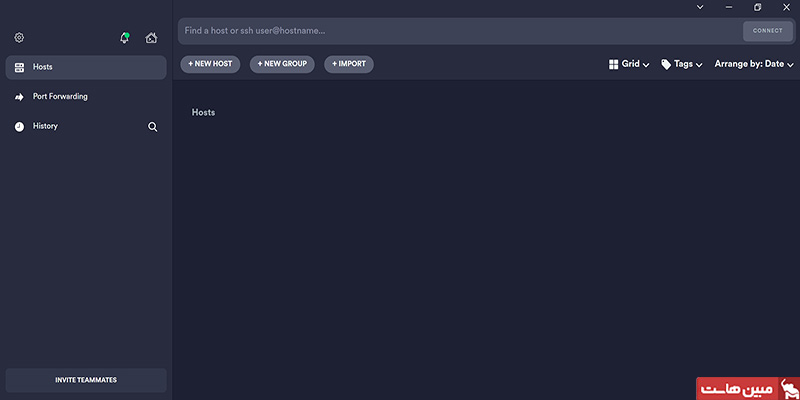
نکته: در این مرحله شما به یک کلید SSH نیاز دارید.
اگر از قبل یک کلید SSH ندارید، میتوانید با استفاده از Termius یک کلید ایجاد کنید.
مرحله 2: یک سرور اضافه کنید
پس از خرید VPS، برای افزودن سرور جدید بر روی دکمه New Host+ در بالا کلیک کنید.
با این کار پنلی برای شما باز میشود که میتوانید جزئیات سرور خود را اضافه کنید. مراحل زیر برای تکمیل مورد نیاز است:
برچسب (LABEL)
برای اتصال به سرور مجازی لینوکس، یک نام برای سرور خود مشخص کنید تا راحتتر شناسایی شود. نام سرور مجازی خریداریشده توسط شما معمولا بهترین گزینه است.
آدرسدهی (ADDRESS)
برای اتصال SSH آدرس IP سرور خود را اضافه کنید.
برای اینکه بتوانید گزینههای SSH را ببینید کمی به پایین اسکرول کنید.
نام کاربری (USERNAME)
روت را به نام کاربری خود اضافه کنید.
رمز عبور (PASSWORD)
این قسمت را خالی بگذارید، اما در سمت راست Keys را انتخاب کنید. در اینجا میتوانید کلید SSH خصوصی خود را که در دستگاه ذخیره میشود را انتخاب کنید (همانند کلید عمومی که به سرور شما اضافه شده است).
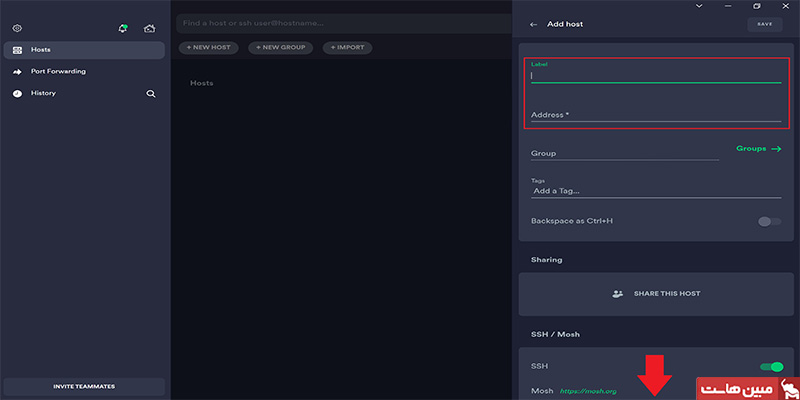
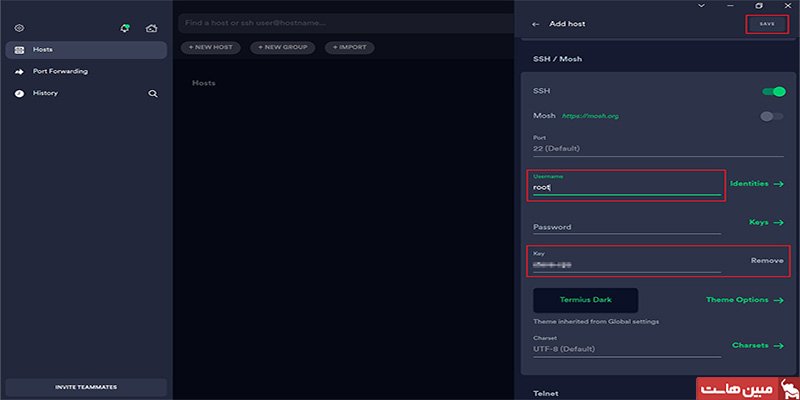
اکنون که جزئیات مربوط به سرور مجازی لینوکس خود را تکمیل کردید، باید بر روی Save در بالا کلیک کنید.
اختیاری: گزینههای قالب
همچنین میتوانید در خط فرمان یک شمای رنگی انتخاب کنید.
مرحله 3: اتصال SSH به سرور مجازی
پس از ذخیره کردن، سرور شما در زیر هاست ظاهر میشود:
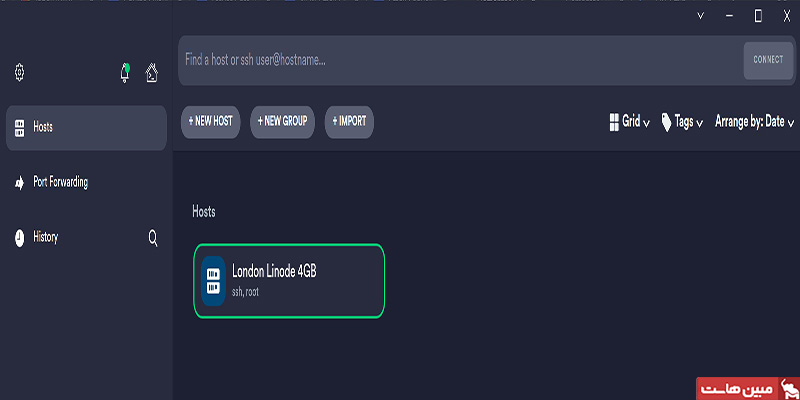
اکنون، تنها کاری که باید انجام دهید این است که بر روی آن دو بار کلیک کنید و شما مستقیما وارد SSH خواهید شد.
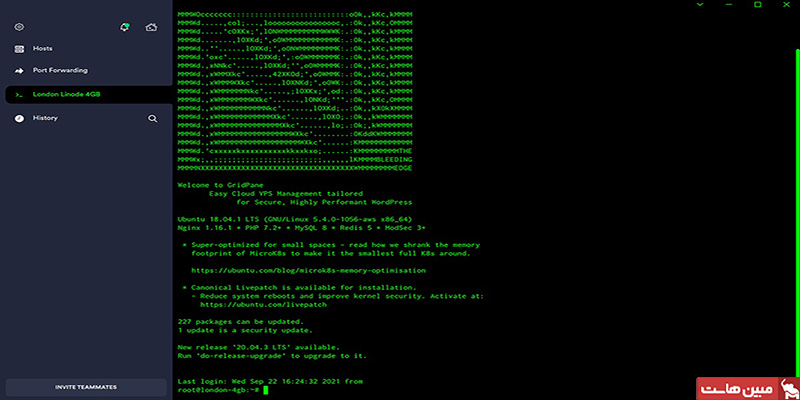
مرحله 4: سرورهای بیشتری را اضافه کنید
مرحله 2 را تکرار کنید (برای راحتی بیشتر کافیست موس را بر روی سرور موجود ببرید تا سه نقطه عمودی نمایش داده شود، سپس با کلیک روی آن به منوی دسترسی پیدا میکنید که امکان کپی و ویرایش را در اختیارتان قرار میدهد) و هر سرور دیگری را که میخواهید به آن دسترسی داشته باشید فقط با یک کلیک اضافه کنید. همه آنها در کنار سروری که به تازگی اضافه کردهاید ظاهر میشوند.
از اینجا به بعد، اتصال SSH به هر یک از سرورهای شما سریع و ساده میشود.
جمعبندی
SSH پروتکلی امن برای مدیریت سرورهای از راه دور است. با استفاده از این پروتکل و داشتن آدرس IP، نام کاربری، رمز عبور و نرم افزار کلاینت SSH، می توانید به سرور متصل شده و دستورات را اجرا کنید، فایل ها را انتقال دهید و تنظیمات را مدیریت نمایید. به خاطر داشته باشید که استفاده از کلیدهای SSH به جای رمز عبور برای افزایش امنیت توصیه می شود. در صورت بروز مشکل، با ارائه دهنده هاست خود تماس بگیرید.
نوشته اتصال SSH؛ اتصال به سرور مجازی از طریق SSH! اولین بار در مجله آقای وب. پدیدار شد.